Изменение настроек Siri на iPhone
Вы можете изменить голос Siri, запретить доступ к Siri, когда устройство заблокировано, а также настроить другие параметры.
Для получения информации о настройке и использовании Siri см. Использование Siri на iPhone. Чтобы изменить настройки предложений Siri, см. Предложения Siri на iPhone.
Изменение условий отклика Siri
Можно выбрать условия отклика Siri — на Ваш голос или нажатие кнопки. Можно также выбрать язык, на который реагирует Siri.
Откройте «Настройки» > «Siri и Поиск» и выполните одно из описанных ниже действий.
Запрет Siri отвечать на голосовой запрос «Привет, Siri». Выключите функцию «Слушать «Привет, «Siri»».
Запрет Siri отвечать при нажатии боковой кнопки или кнопки «Домой». Выключите функцию «Вызов Siri боковой кнопкой» (на iPhone c Face ID) или «Вызов Siri кнопкой «Домой»» (на iPhone с кнопкой «Домой»).
Запрет доступа к приложению Siri на заблокированном iPhone.
 Выключите функцию «Siri с блокировкой экрана».
Выключите функцию «Siri с блокировкой экрана».Изменение языка, на который реагирует Siri. Коснитесь «Язык», затем выберите другой язык.
Можно также включить Siri вводом с клавиатуры. См. раздел Ввод команды для Siri вместо ее проговаривания.
Изменение голоса Siri
Можно изменить голос Siri (доступно не для всех языков).
Откройте «Настройки» > «Siri и Поиск».
Коснитесь «Голос Siri», затем выберите другой вариант голоса.
Изменение способов отклика Siri
Siri может отвечать вслух или беззвучно — в виде текста на экране. Можно также просмотреть свой запрос на экране.
Откройте «Настройки» > «Siri и Поиск» и выполните одно из описанных ниже действий.
Изменение условий, при которых Siri отвечает голосом. Коснитесь «Ответы Siri», затем выберите вариант в разделе «Ответы вслух».
Отображение ответа Siri на экране.
 Коснитесь «Ответы Siri», затем включите «Всегда показывать субтитры Siri».
Коснитесь «Ответы Siri», затем включите «Всегда показывать субтитры Siri».Отображение Вашего запроса на экране. Коснитесь «Ответы Siri», затем включите «Всегда показывать речь».
Изменение настроек Siri для приложений «Телефон», FaceTime и «Сообщения»
В приложениях «Телефон» , FaceTime и «Сообщения» можно выполнять задачи, используя для этого только голос. Например, с помощью Siri можно завершать вызовы или автоматически отправлять сообщения. Эти функции можно включить в Настройках.
Откройте «Настройки» > «Siri и Поиск» и выполните одно из описанных ниже действий.
Завершение вызовов в приложениях «Телефон» и FaceTime. Коснитесь «Завершение вызовов», затем включите параметр «Завершение вызовов». Подробную информацию см. в разделе Совершение и прием телефонных вызовов и вызовов FaceTime с помощью Siri.
Отправка сообщений без подтверждения. Коснитесь «Автоотправка сообщений», затем включите параметр «Автоотправка сообщений».
 См. раздел Отправка сообщений и ответ на сообщения на iPhone.
См. раздел Отправка сообщений и ответ на сообщения на iPhone.
На поддерживаемых наушниках Siri также может объявлять вызовы, сообщения и многое другое.
Изменение приложений, отображаемых в поиске
Можно выбрать приложения, отображаемые при поиске с Siri.
Откройте «Настройки» > «Siri и Поиск», затем прокрутите вниз и выберите приложение.
Включите или выключите настройку.
Обучение Siri своему голосу
Откройте «Настройки» > «Siri и Поиск», выключите функцию «Слушать «Привет, Siri»», а затем включите ее снова.
Чтобы изменить настройки универсального доступа Siri, см. Использование функций универсального доступа в сочетании с Siri на iPhone.
Если Siri не работает на iPhone ожидаемым образом, см. статью службы поддержки Apple Если функция «Привет, Siri» не работает на iPhone или iPad.
Как включить и вызвать Siri на iPhone X
Матвеенко Анатолий
Решение избавиться от кнопки Home привело к изменению ряда алгоритмов в работе с iPhone. Одна из самых востребованных функций — голосовой помощник. Рассмотрим детальнее, как вызвать Сири на Айфон 10, используя несколько способов.
Одна из самых востребованных функций — голосовой помощник. Рассмотрим детальнее, как вызвать Сири на Айфон 10, используя несколько способов.
Содержание
- 1 Как включить Siri на iPhone X
- 2 Как вызвать Siri на iPhone X
- 2.1 Вызов помощника голосом
- 2.2 Как запустить Сири кнопкой блокировки
- 2.3 Вызов Сири на наушниках или гарнитуре
Как включить Siri на iPhone X
Чтобы включить голосовой ассистент Сири на Айфоне Х, необходимо совершить ряд манипуляций с гаджетом. Как включить Сири на Айфоне 10:
- Перейдите в раздел настроек. Выберите отдел «Основные». Из перечня возможных функций выберите «Siri».
- Переключите тумблер в активное положение, используя тачпад гаджета.
- Ассистент предложит задействовать кнопку «Настроить». Для лучшего запоминания голоса владельца, он проговаривает ряд стандартных фраз. Этот пункт желательно соблюсти. В противном случае вероятно, что программа сработает с посторонними людьми.

После этого вызывать голосового помощника владелец Айфона сможет в любое удобное для него время. Стоит учесть, что время автономной работы при активной работе мобильного помощника, сократится. Для экономии заряда программу рекомендуется отключать.
к содержанию
Как вызвать Siri на iPhone X
Главные инструменты в работе с iPhone X стали жесты и голос владельца. Запустить мобильного помощника можно тремя способами. Пользователь сможет сам решить, как лучше связаться с Сири.
к содержанию
Вызов помощника голосом
Для активизации мобильного помощника с помощью голоса необходимо произнести ключевую фразу «Привет, Siri». Затем пользователь добавляет ключевую фразу, в которую заложен вопрос. Например, где находится ближайший ресторан или как переводится на английский язык слово «яблоко».
При этом гаджет должен быть подключен к интернету (Wi-Fi или LTE/3G/edge). Голосовой ассистент немедленно отреагирует на команду, и предоставит владельцу интересующую его информацию. Не имеет значения, гаджет активный, или же находится в заблокированном состоянии. Способ актуален исключительно для последней версии — Айфон Х. Предыдущие модели требуют дополнительного запуска кнопки Home.
Не имеет значения, гаджет активный, или же находится в заблокированном состоянии. Способ актуален исключительно для последней версии — Айфон Х. Предыдущие модели требуют дополнительного запуска кнопки Home.
к содержанию
Как запустить Сири кнопкой блокировки
Этот способ считается более примитивным по сравнению с предыдущим. Чтобы снова воспользоваться помощью Siri, нужно зажать кнопку Power. Спустя несколько секунд откроется окно с ассистентом.
Метод хорош в том случае, если микрофон вышел из строя или же нет возможности воспользоваться первым способом. Задать определенную команду пользователь сможет привычным способом — с помощью клавиатуры.
к содержанию
Вызов Сири на наушниках или гарнитуре
Если в процессе работы с аудиофайлами владельцу Айфона нужно немедленно обратиться к Сири, достаточно зажать центральную кнопку. Аналогичным образом сработает и кнопка звонка. Поскольку микрофон находится в относительной близости, можно сразу же озвучивать актуальный запрос.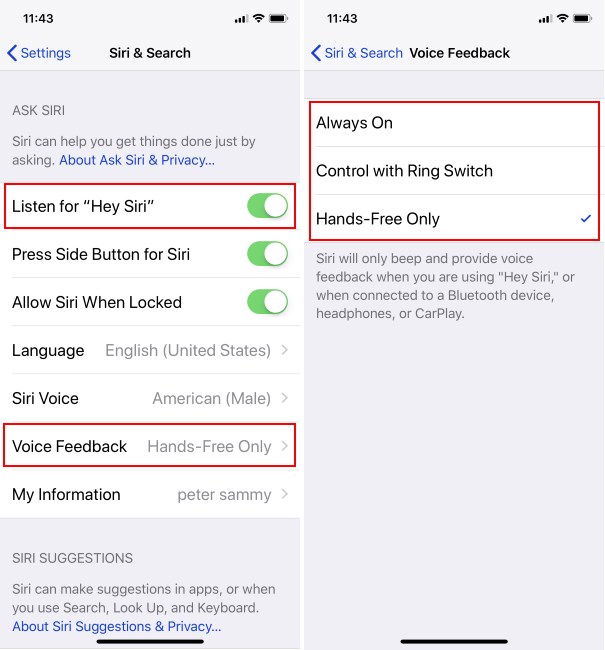 Только активные промокоды на сайте https://freespinsfun.ru/ для новых игроков казино
Только активные промокоды на сайте https://freespinsfun.ru/ для новых игроков казино
Имею большой опыт в настройке и подключении систем контроля доступа (СКУД) и систем учета рабочего времени. А также занимаюсь настройкой серверов, компьютеров, рабочих мест.
Работаю в инженером в компании «Технооткрытие».
Поделитесь материалом в соц сетях:
Как отключить Siri на вашем iPhone
- Вы можете отключить Siri, чтобы виртуальный помощник не прослушивал ваши команды, отключив его в приложении «Настройки».
- Чтобы полностью отключить эту функцию, вам нужно отключить «Слушать «Привет, Siri»» и «Нажать боковую кнопку для Siri».

- При желании вы можете использовать «Настройки», чтобы отключить некоторые виды предложений Siri.
Виртуальный помощник Siri стал частью операционной системы iPhone с 2011 года, примерно через год после того, как Apple купила голосового помощника, когда он был всего лишь приложением в App Store. Хотя они все еще не так эффективны, как альтернативы, такие как Amazon Alexa и Google Assistant, многие люди по-прежнему считают полезным управлять своим телефоном и получать быстрые ответы на вопросы. Если вы предпочитаете, чтобы ваш iPhone или iPad не слушал ваш голос или не хотели давать вашим устройствам голосовые команды, вы можете легко отключить Siri несколькими нажатиями в настройках.
Как отключить Siri
Вы можете полностью отключить Siri, чтобы она не слушала «Привет, Siri» и не могла быть запущена нажатием боковой кнопки на телефоне. Сделайте это:
1.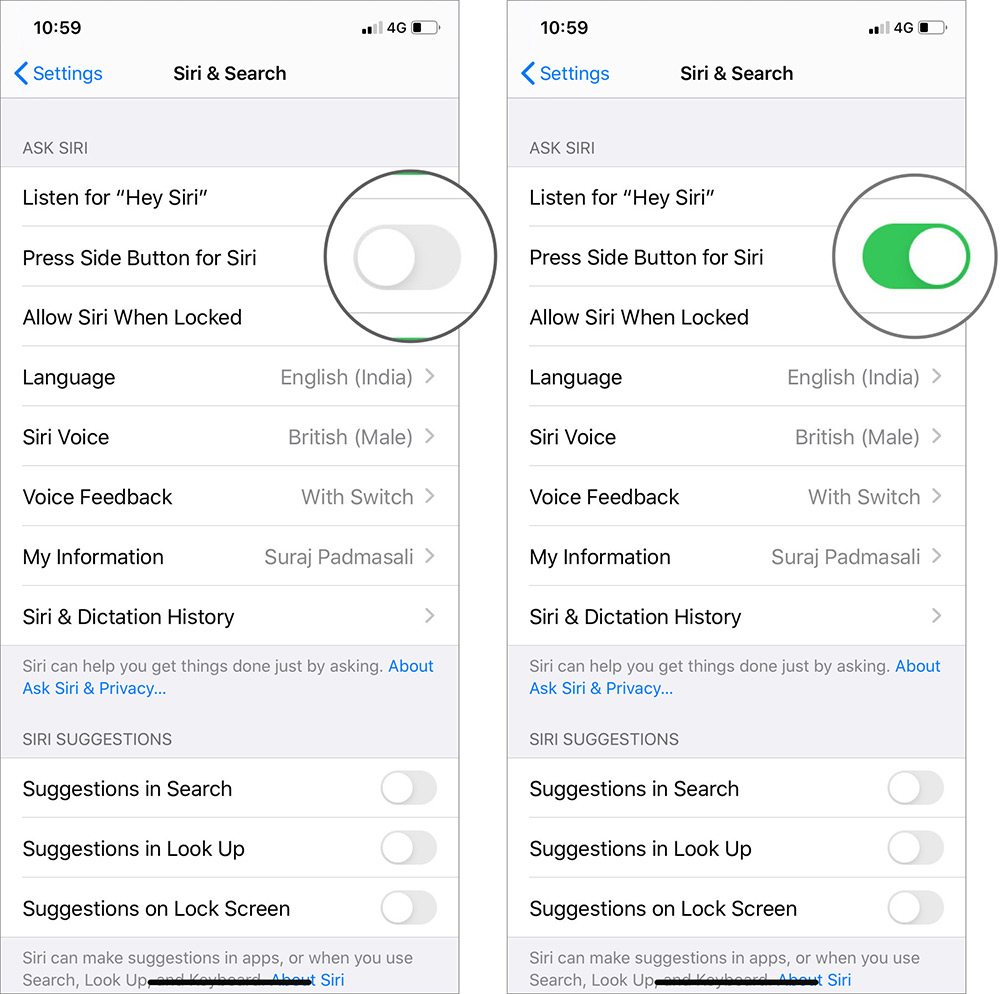 Запустите приложение Настройки и нажмите Siri & Search .
Запустите приложение Настройки и нажмите Siri & Search .
2. Выключите Слушайте «Привет, Siri» , смахнув кнопку влево.
3. Выключить Нажмите боковую кнопку Siri , проведя пальцем по кнопке влево.
Отключите две верхние настройки на странице настроек Siri & Search.
Дэйв Джонсон
4. После отключения обеих этих настроек вы увидите Отключить всплывающее окно Siri . Коснитесь Выключить Siri .
Если вы хотите снова включить Siri, вернитесь сюда и включите обе эти настройки. Вам нужно будет выполнить очень короткий процесс настройки, повторив несколько команд Siri, чтобы ваш телефон узнал ваш голос.
Вам нужно будет выполнить очень короткий процесс настройки, повторив несколько команд Siri, чтобы ваш телефон узнал ваш голос.
Как отключить предложения Siri
Если вы находите Siri иногда полезной, но хотели бы отключить некоторые или все предложения Siri, вы также можете это сделать. Перейдите к Siri и найдите в Настройки , где вы можете отключить предложения Siri только во время поиска, например, на экране блокировки или главном экране. Вы также можете отключить предложения Siri в определенных приложениях.
Вы можете настроить тип предложений, которые делает Siri.
Дэйв Джонсон
Дэйв Джонсон
Внештатный писатель
Дэйв Джонсон — журналист, пишущий о потребительских технологиях и о том, как индустрия трансформирует спекулятивный мир научной фантастики в современную реальную жизнь. Дэйв вырос в Нью-Джерси, прежде чем поступить в ВВС, чтобы управлять спутниками, преподавать космические операции и планировать космические запуски. Затем он провел восемь лет в качестве руководителя отдела контента в группе Windows в Microsoft. Как фотограф Дэйв фотографировал волков в их естественной среде обитания; он также инструктор по подводному плаванию и соведущий нескольких подкастов. Дэйв является автором более двух десятков книг и участвовал во многих сайтах и публикациях, включая CNET, Forbes, PC World, How To Geek и Insider.
Дэйв вырос в Нью-Джерси, прежде чем поступить в ВВС, чтобы управлять спутниками, преподавать космические операции и планировать космические запуски. Затем он провел восемь лет в качестве руководителя отдела контента в группе Windows в Microsoft. Как фотограф Дэйв фотографировал волков в их естественной среде обитания; он также инструктор по подводному плаванию и соведущий нескольких подкастов. Дэйв является автором более двух десятков книг и участвовал во многих сайтах и публикациях, включая CNET, Forbes, PC World, How To Geek и Insider.
ПодробнееПодробнее
Как настроить, защитить и начать использовать Siri на iPhone и iPad
Когда вы покупаете по ссылкам на нашем сайте, мы можем получать комиссию партнера. Вот как это работает.
Ios 14 Компактный интерфейс Siri
(Изображение предоставлено Кристин Ромеро-Чан / iMore)
Если у вас есть устройство Apple, например лучший iPhone или iPad, у вас есть доступ к Siri, цифровому голосовому помощнику Apple.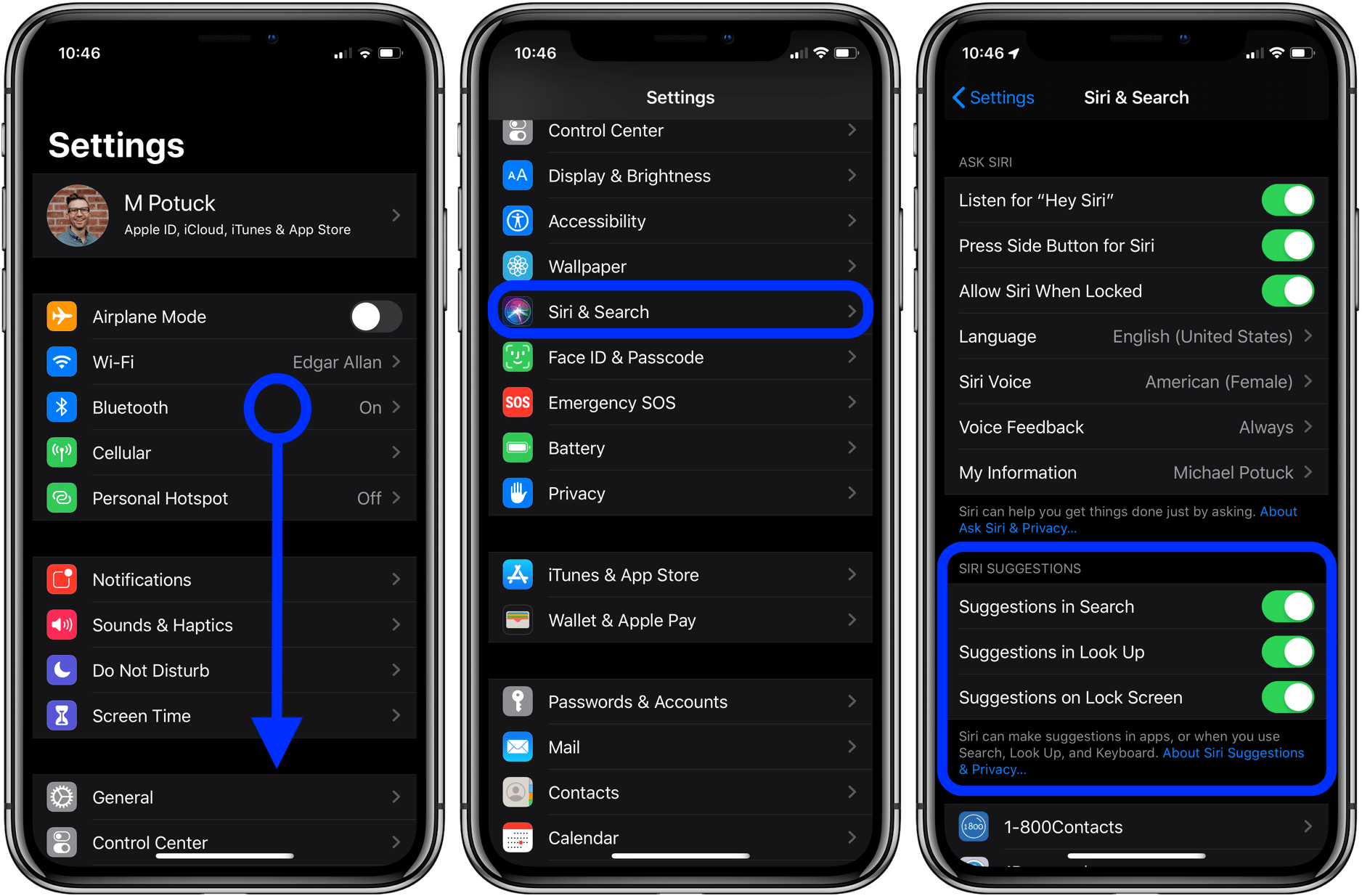 Хотя это не идеально, это может быть удобно, когда вам нужно быстро проложить маршрут до дома, проверить погоду или спортивные результаты или даже управлять вашими любимыми устройствами HomeKit. Все, что вам нужно сделать, это сказать: «Привет, Siri».
Хотя это не идеально, это может быть удобно, когда вам нужно быстро проложить маршрут до дома, проверить погоду или спортивные результаты или даже управлять вашими любимыми устройствами HomeKit. Все, что вам нужно сделать, это сказать: «Привет, Siri».
Но прежде чем вы сможете заставить Siri работать с фирменной фразой, вам нужно сначала убедиться, что она настроена правильно. Вот как начать работу с Siri на вашем любимом iPhone и iPad, например на iPhone 13 Pro.
Как использовать Siri
- Нажмите и удерживайте боковую кнопку или кнопку «Домой» на iPhone или iPad или скажите «Привет, Siri» , чтобы активировать Siri, в зависимости от вашего устройства.
- Начните произносить команду или вопрос.
Как использовать Siri, показывая: нажмите и удерживайте боковую кнопку или кнопку «Домой» или просто скажите «Привет, Siri», чтобы активировать Siri, затем спросите или произнесите свою команду (Изображение предоставлено iMore)
Как включить и отключить Siri в Приложение «Настройки»
iOS обычно спрашивает вас, хотите ли вы включить Siri, когда вы впервые настраиваете свой iPhone, iPod touch, iPad или iPad mini. Если Siri еще не активирована, вы можете включить ее в любое время в настройках. То же самое касается его отключения.
Если Siri еще не активирована, вы можете включить ее в любое время в настройках. То же самое касается его отключения.
- Запустить Приложение «Настройки» на вашем iPhone или iPad.
- Прокрутите вниз и коснитесь Siri & Search .
- Коснитесь переключателя рядом с Слушайте «Привет, Siri» от до включите «Привет, Siri» .
- Коснитесь переключателя рядом с . Нажмите кнопку Side/Home для Siri , чтобы разрешить боковую кнопку или кнопку Home для доступа к Siri.
- Коснитесь переключателя рядом с Разрешить Siri при блокировке , чтобы получить доступ к Siri, когда ваш iPhone или iPad заблокирован.
Как включить Siri в приложении «Настройки» на iPhone, отобразив: Запустите «Настройки», нажмите «Siri и поиск» и коснитесь переключателей «Слушать Привет, Siri», «Нажмите боковую кнопку / кнопку «Домой» для Siri и «Разрешить Siri при блокировке» (изображение кредит: iMore)
Как настроить «Привет, Siri»
Хотите, чтобы Siri отвечала вам, даже если вы не удерживаете кнопку «Домой»? Включите «Привет, Siri», что позволит вам произнести одноименную крылатую фразу, чтобы вызвать помощника вашего iPhone.
- Запуск Настройки на вашем iPhone или iPad.
- Прокрутите вниз и коснитесь Siri & Search .
- Включите переключатель рядом с «Слушайте «Привет, Siri» . Переключатель станет зеленым, если «Привет, Siri» включен.
- Нажмите Продолжить . 006
- Коснитесь Готово .
Как настроить «Привет, Siri» на iPhone, показав: -направления на экране (Изображение предоставлено iMore)
Как изменить голос Siri
Если вам не нравится стандартный голос Siri или вы предпочитаете другой акцент, более похожий на тот, к которому вы привыкли, вы можете изменить его.
- Запустите Настройки на вашем iPhone или iPad.
- Нажмите Siri и поиск .
- Коснитесь Siri Voice .
Как изменить голос Siri на iPhone, показав: Запустите «Настройки», нажмите Siri & Search, нажмите Siri Voice (Изображение предоставлено iMore)
- Коснитесь акцента : американского, австралийского, британского, индийского, ирландского или южноафриканского.

- Коснитесь стиля голоса , который вы предпочитаете. Есть от двух до пяти голосов на выбор, в зависимости от выбранного вами акцента.
Как изменить голос Siri на iPhone, показав: Коснитесь предпочитаемого акцента и типа голоса (Изображение предоставлено iMore)
Затем голос будет загружен, если его еще нет на вашем iPhone или iPad.
Как изменить язык Siri
- Запустите Настройки на вашем iPhone или iPad.
- Нажмите Siri и поиск .
Как изменить язык Siri на iPhone, показав: Запустите «Настройки», нажмите SIri & Search (Изображение предоставлено iMore)
- Нажмите Language .
- Коснитесь языка , который вы хотите использовать.
Как изменить язык SIri на iPhone, показав: Коснитесь «Язык», коснитесь языка, который хотите использовать (Изображение предоставлено iMore)
Как настроить ответы Siri
- Запустите Настройки на вашем iPhone или iPad.

- Нажмите Siri и поиск .
- Нажмите Siri Responses .
Как настроить ответы Siri на iPhone, показав: Запустите «Настройки», нажмите «Siri & Search», нажмите «Ответы Siri» (Изображение предоставлено iMore) умело ответьте, находится ли ваш iPhone в беззвучном режиме или нет.

Как настроить ответы Siri на iPhone, показывая: коснитесь нужного параметра, а затем выберите, хотите ли вы всегда показывать подписи Siri или всегда показывать транскрипцию речи (Изображение предоставлено iMore)
Как отредактировать вопрос Siri или команда
Если вы включите параметр Всегда показывать речь в разделе ответов Siri , вы сможете получать полные транскрипции своего вопроса или команды для Siri, что позволит вам редактировать их. Это полезно, если Siri не поняла четко то, что вы сказали, или если вы просто хотите изменить одно или два слова, а не повторять все целиком.
Обратите внимание, что этот не будет работать , если у вас не включена опция Всегда показывать речь . Вам не обязательно включать Всегда показывать подписи Siri , но это также может быть весьма полезно, если вы хотите видеть, что Сири всегда говорила. В предыдущих версиях iOS это было включено по умолчанию, но в iOS 14 и более поздних версиях, поскольку Apple перешла на более компактный пользовательский интерфейс, вам придется включить транскрипцию, чтобы редактировать свои вопросы Siri.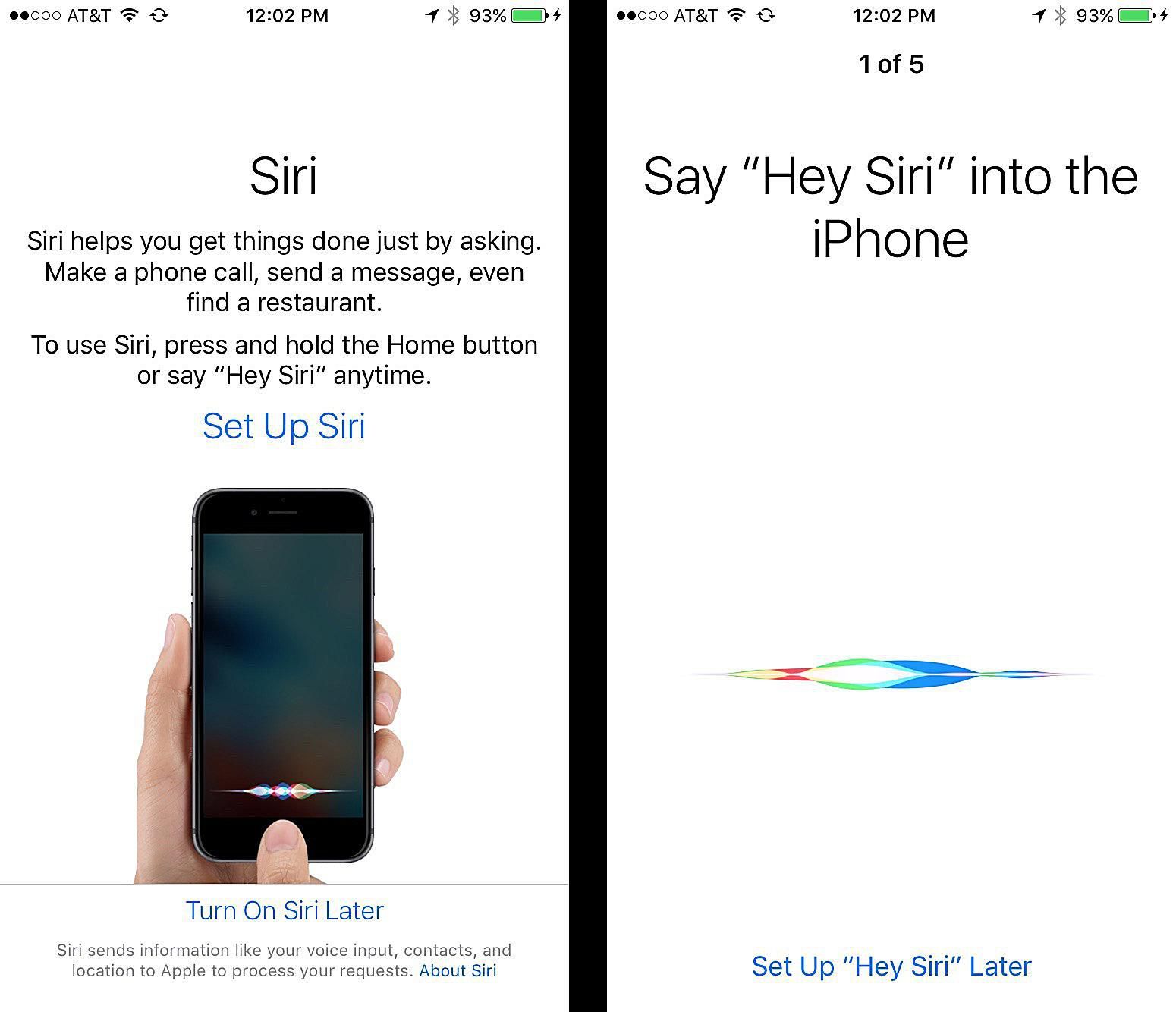
- Активируйте Siri, нажав и удерживая кнопку Side/Home , или просто скажите «Привет, Siri» .
- Продиктуйте свой вопрос или команду.
- Нажмите на текст вашего вопроса или команды в нижней части экрана.
Чтобы отредактировать вопрос или команду Siri на iPhone, показав: Включив функцию «Всегда показывать речь», задайте свой вопрос Siri, затем коснитесь текста транскрипции (Изображение предоставлено iMore)
- Отредактируйте свой текст по своему усмотрению. .
- Нажмите Готово . Теперь Siri ответит на ваш измененный вопрос или команду.
Чтобы отредактировать вопрос или команду Siri на iPhone, показав: отредактируйте свой вопрос или команду, нажмите «Готово» на клавиатуре, затем Siri ответит на ваш измененный вопрос или команду (Изображение предоставлено iMore)
Как изменить контакт Siri info
Siri надежно просматривает информацию из вашей карточки контакта для выполнения определенных действий, например «Проложите маршрут до дома» или «Позвоните моей маме». Если вы поменяли карты или хотите, чтобы Siri обращала внимание на другие данные, вы можете изменить это в настройках Siri.
Если вы поменяли карты или хотите, чтобы Siri обращала внимание на другие данные, вы можете изменить это в настройках Siri.
- Откройте Настройки на вашем iPhone или iPad.
- Прокрутите вниз и коснитесь Siri & Search .
Как изменить язык Siri на iPhone, показав: Запустите «Настройки», нажмите «SIri и поиск» (Изображение предоставлено iMore)
- Нажмите «Моя информация» .
- Коснитесь контакта , чью информацию вы хотите использовать Siri. Если вы хотите, чтобы он использовал вас, вам нужно создать контакт для себя.
Как изменить контактную информацию Siri на iPhone, показав: Нажмите «Моя информация», выберите себя из списка контактов (Изображение предоставлено iMore) чтобы убедиться, что вы сначала создаете отношения для своих контактов.
Как защитить Siri с помощью пароля
Поскольку Siri обычно активируется простым нажатием кнопки «Домой», это может представлять угрозу безопасности данных на вашем iPhone или iPad. Если вы заботитесь о безопасности и активировали блокировку с паролем для своего iPhone или iPad, вы можете убедиться, что Siri не разрешено обходить эту блокировку — это менее удобно, но это всегда плата за безопасность.
Если вы заботитесь о безопасности и активировали блокировку с паролем для своего iPhone или iPad, вы можете убедиться, что Siri не разрешено обходить эту блокировку — это менее удобно, но это всегда плата за безопасность.
- Запустите приложение «Настройки» на вашем iPhone или iPad.
- Нажмите Touch ID и код-пароль или Face ID и код-пароль, в зависимости от модели вашего iPhone или iPad.
Как защитить Siri с помощью блокировки паролем на iPhone, показав: Запустите «Настройки», нажмите «Идентификатор лица и пароль» (Изображение предоставлено iMore)
- Введите свой пароль .
- Прокрутите вниз до раздела Разрешить доступ при блокировке и коснитесь Siri , чтобы отключить возможность использования Siri, когда ваш iPhone заблокирован.
Как защитить Siri с помощью блокировки паролем на iPhone, показав: введите свой пароль, затем прокрутите вниз до раздела «Разрешить доступ при блокировке» и коснитесь переключателя Siri в положение «Вкл. » (Изображение предоставлено iMore)
» (Изображение предоставлено iMore)
Как настроить iPhone в целом и настройки iPad
- Нажмите и удерживайте боковую кнопку/кнопку «Домой» на iPhone или iPad или скажите «Привет, Siri» , чтобы активировать Siri.
- Скажите что-нибудь вроде Уменьшите яркость экрана , Отключите Wi-Fi или Включите режим полета .
- Подождите, пока Siri поймет, что вы сказали, и отключите или включите соответствующий параметр.
Измените настройки на вашем iPhone или iPad с помощью Siri, показав: активируйте Siri, произнесите параметр, который вы хотите изменить, затем подождите, пока Siri включит или отключит соответствующий параметр (Изображение предоставлено iMore)
Эй, Сири, ты ты такой услужливый!
Это основные сведения о том, как настроить Siri на iPhone и iPad и как запустить Siri. Как видите, это довольно просто, если у вас есть готовые основы.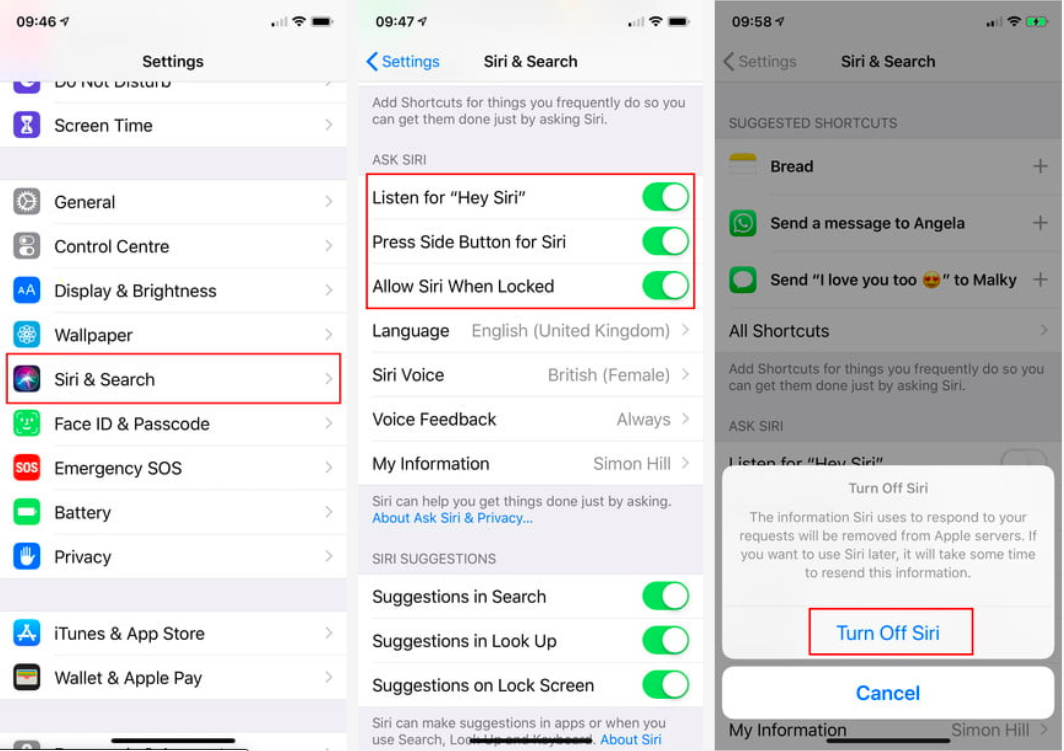
 Выключите функцию «Siri с блокировкой экрана».
Выключите функцию «Siri с блокировкой экрана». Коснитесь «Ответы Siri», затем включите «Всегда показывать субтитры Siri».
Коснитесь «Ответы Siri», затем включите «Всегда показывать субтитры Siri». См. раздел Отправка сообщений и ответ на сообщения на iPhone.
См. раздел Отправка сообщений и ответ на сообщения на iPhone.


